
–
–
–
1. 擷取並套用
PaintShop Pro 2019 有一個很不錯功能可以複製某張相片的編輯內容, 然後將其套用至任意數量的其他相片。
例如:可以輕鬆地將光源修正套用至多張相片, 或是將相同邊框/大小套用至一組準備要放到網站的相片。
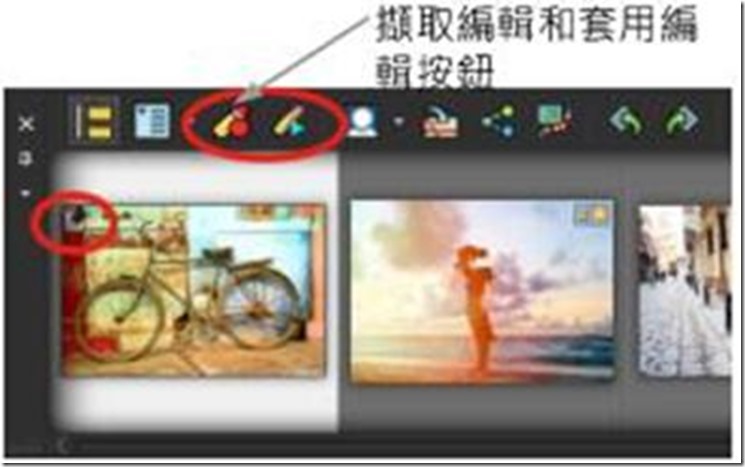
在編輯相片時,相片的縮圖上會出現小型編輯圖示。回到管理時可以存取「擷取」編輯和「套用」編輯指令,將變更複製到其他相片。
PaintShop Pro 2019 可以擷取並套用編輯至大多數的檔案類型, 但對 RAW 檔案所做的編輯只能套用至其他 RAW 檔案。
(1) PaintShop Pro 2019 可以復原套用至單一或多張相片的編輯,編輯影像後請儲存變更。
(2) 在媒體管理面板中,照片縮圖左上角會出現一個鉛筆圖示或 RAW 圖示,表示該影像「已編輯」過。
(3) 按一下「媒體管理」工具列的擷取編輯按鈕。
只能擷取目前工作階段中已開啟或已關閉檔案的編輯內容。 關閉程式時,所有擷取的編輯內容會自動刪除,也可以用滑鼠右鍵按一下選取的縮圖,然後選擇擷取編輯,來擷取編輯內容。
另外也可以選取編輯過相片的縮圖,用滑鼠右鍵按一下所選的縮圖, 然後按內容功能表中的恢復所有的編輯,來復原對多張相片的編輯。
–
–
–
2. 仿製修復與物件移除
Corel PaintShop Pro 2019 透過「仿製」來複製或修復影像區域來修復。
「仿製筆刷」工具是一項多功能的修正和複製工具, 可讓使用者將某部分的影像 (來源) 以繪製方式覆蓋於另一個影像區域 (目標) 上,透過如此覆蓋效果而到達修復的目的。
塗畫來源可以是同圖層的一部分、影像的其他圖層、合併影像,或其他影像圖層。
根據預設,當使用者將指標放置在目標區域上方時,將會顯示來源材料的半透明覆蓋 (顯示覆蓋選項),此覆蓋可提供預覽功能,協助使用者在工作時確認來源。
「物件移除」工具則是另一種修復圖片方式,可讓您移除物件這項工具與「仿製筆刷」工具類似,可讓使用者辨識要移除的區域,然後選擇一種背景將該區域覆蓋。
修復技巧提醒 :
- 仿製影像區時,必須選擇有資料的來源區域。
- 如果使用者的影像包含選取區域,請務必在選取區域內按一下滑鼠右鍵來設定仿製來源。
- 如果使用外框筆圖板,按住 Shift 即可達到相同的結果。

–
–
–
3. 指令碼
在 Paintshop Pro 有一個神奇的設定指令碼功能,可以立即縮短修圖流程,出神入化的快速完成!
Paintshop Pro 設定指令碼步驟很簡單,只要從檔案功能表/指令碼功能選項/多個指令碼項目功能點選即可,在 Paintshop Pro 多達74種項目功能當中做選擇,
Paintshop Pro 設定指令碼功能包含尺寸大小邊框效果、色調調整、筆刷效果等等,
除此之外,Paintshop Pro 指令碼設定不單只能一次套用一種功能,還可以一次性加入其他指令碼的功能效果,真正達到縮短修圖繁重的步驟一氣合成。
–
下圖的範例就是一口氣就透過 Paintshop Pro 指令碼設定套用了「彩色素描 > 黑白鉛筆」水彩筆刷繪畫效果而成。
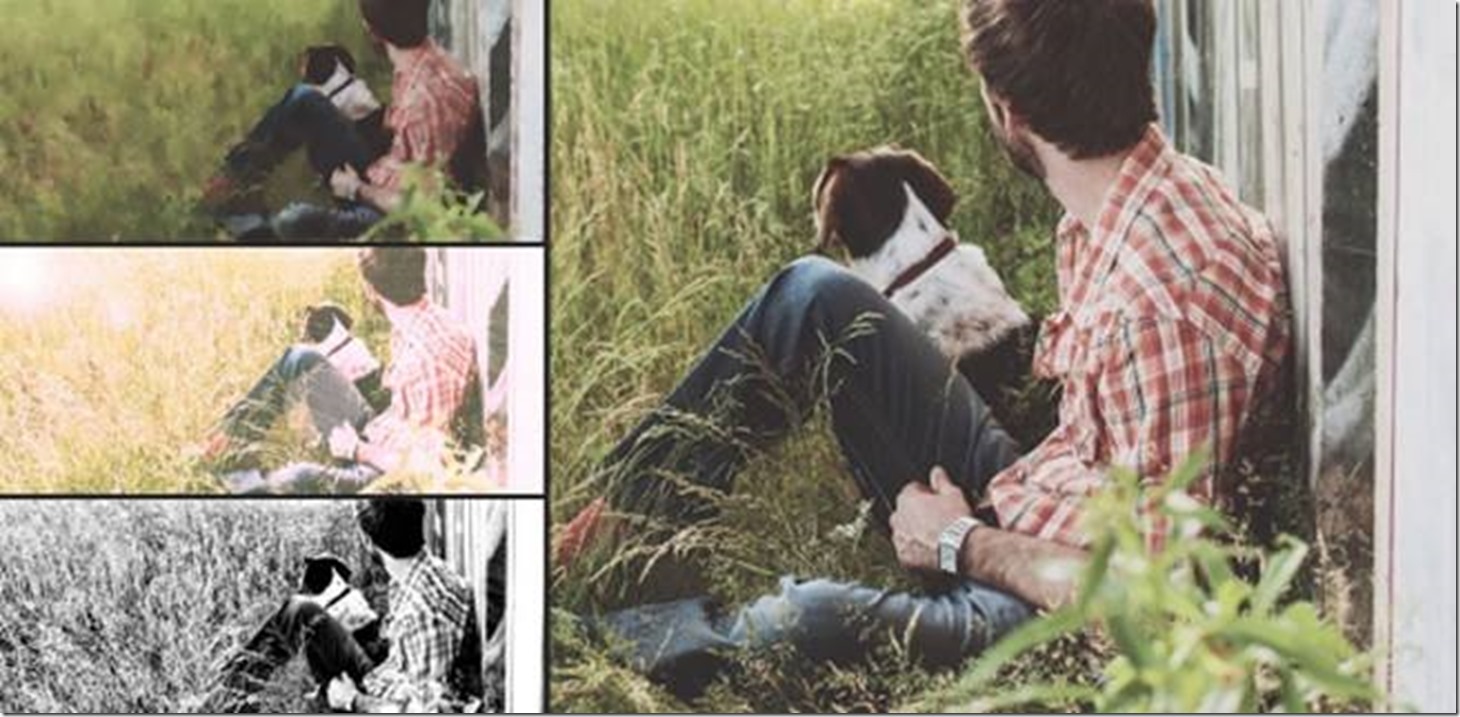
–
–
–
